本指南詳細介紹瞭如何在蒸汽甲板上安裝和配置Emudeck以玩遊戲裝備遊戲,包括優化性能和故障排除潛在問題。
快速鏈接
- 在安裝Emudeck之前
- 在蒸汽甲板上安裝Emudeck
- 轉移遊戲裝備ROM並使用Steam ROM管理器
- 解決Emudeck缺少藝術品
- 在蒸汽甲板上玩遊戲裝備遊戲
- 在蒸汽甲板上安裝decky裝載機
- 安裝電動工具插件
- 蒸汽甲板更新後對decky裝載機進行故障排除
Sega Game Gear是一個開創性的手持控制台,現在藉助Emudeck在Steam甲板上找到了新家。本指南可確保平穩的設置和最佳的遊戲體驗。更新了2025年1月8日。
在安裝Emudeck之前
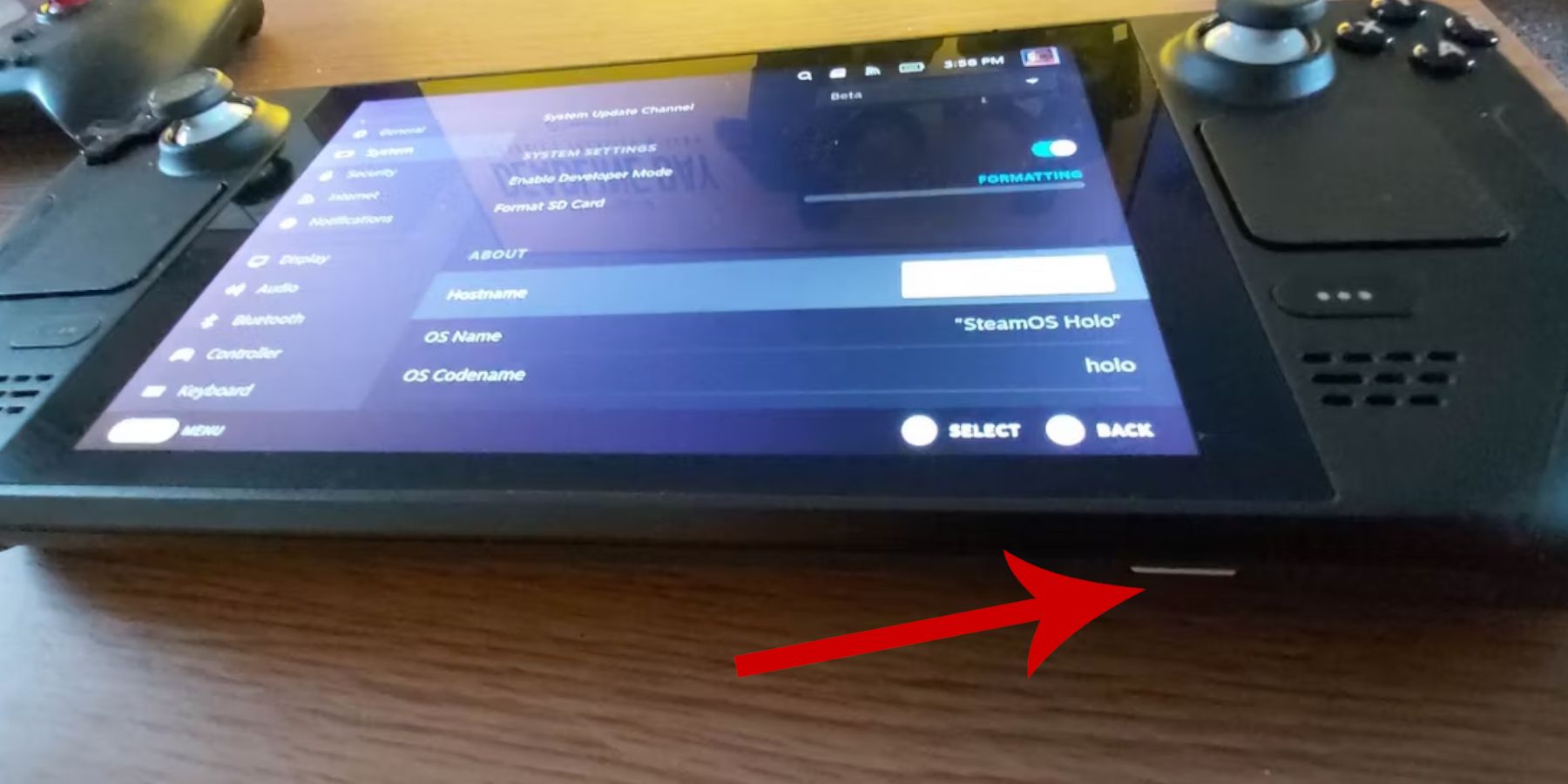 準備蒸汽甲板以進行最佳仿真。
準備蒸汽甲板以進行最佳仿真。
啟用開發人員模式:
- 訪問Steam菜單。
- 導航到系統>系統設置。
- 啟用開發人員模式。
- 訪問新開發人員菜單。
- 在雜項中,啟用CEF遠程調試。
- 重新啟動您的蒸汽甲板。
推薦項目:
- ROM和模擬器的外部存儲(建議使用A2 microSD卡)。外部HDD是需要碼頭的替代方法。
- 鍵盤和鼠標(以更輕鬆的文件管理)。
- 合法獲得遊戲裝備ROM(您擁有的遊戲副本)。
在蒸汽甲板上安裝Emudeck
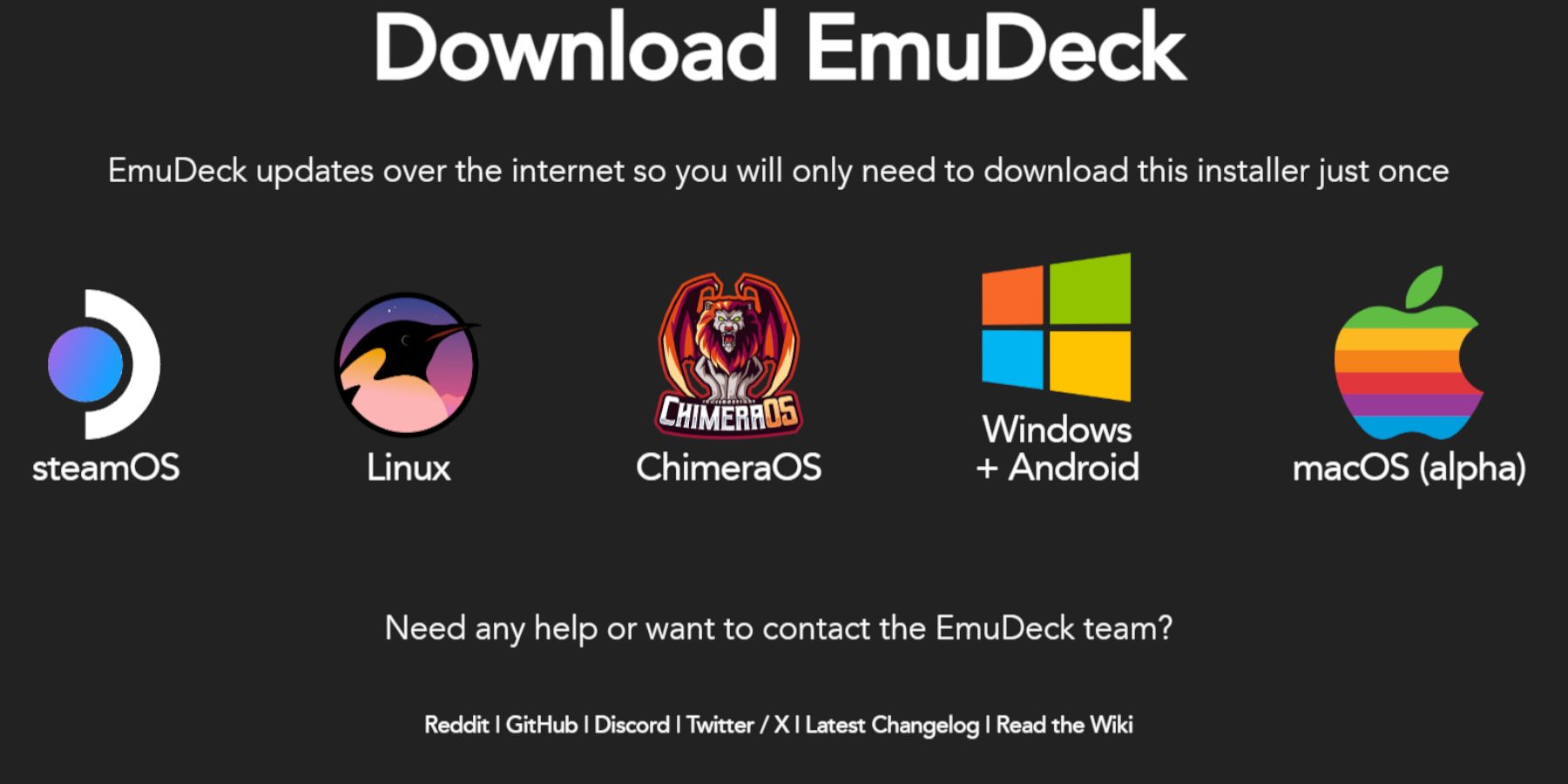 下載並安裝Emudeck。
下載並安裝Emudeck。
- 切換到桌面模式。
- 從其官方網站下載Emudeck。
- 選擇Steamos版本,然後選擇自定義安裝。
- 選擇您的SD卡(主要)作為安裝位置。
- 選擇您所需的仿真器(Retroarch,仿真站,推薦使用Steam ROM經理)。
- 啟用自動保存。
- 完成安裝。
快速設置:
在emudeck中,訪問快速設置和:
- 確保啟用AutoSave。
- 啟用控制器佈局匹配。
- 將Sega Classic AR設置為4:3。
- 啟用LCD手持式。
轉移遊戲裝備ROM並使用Steam ROM管理器
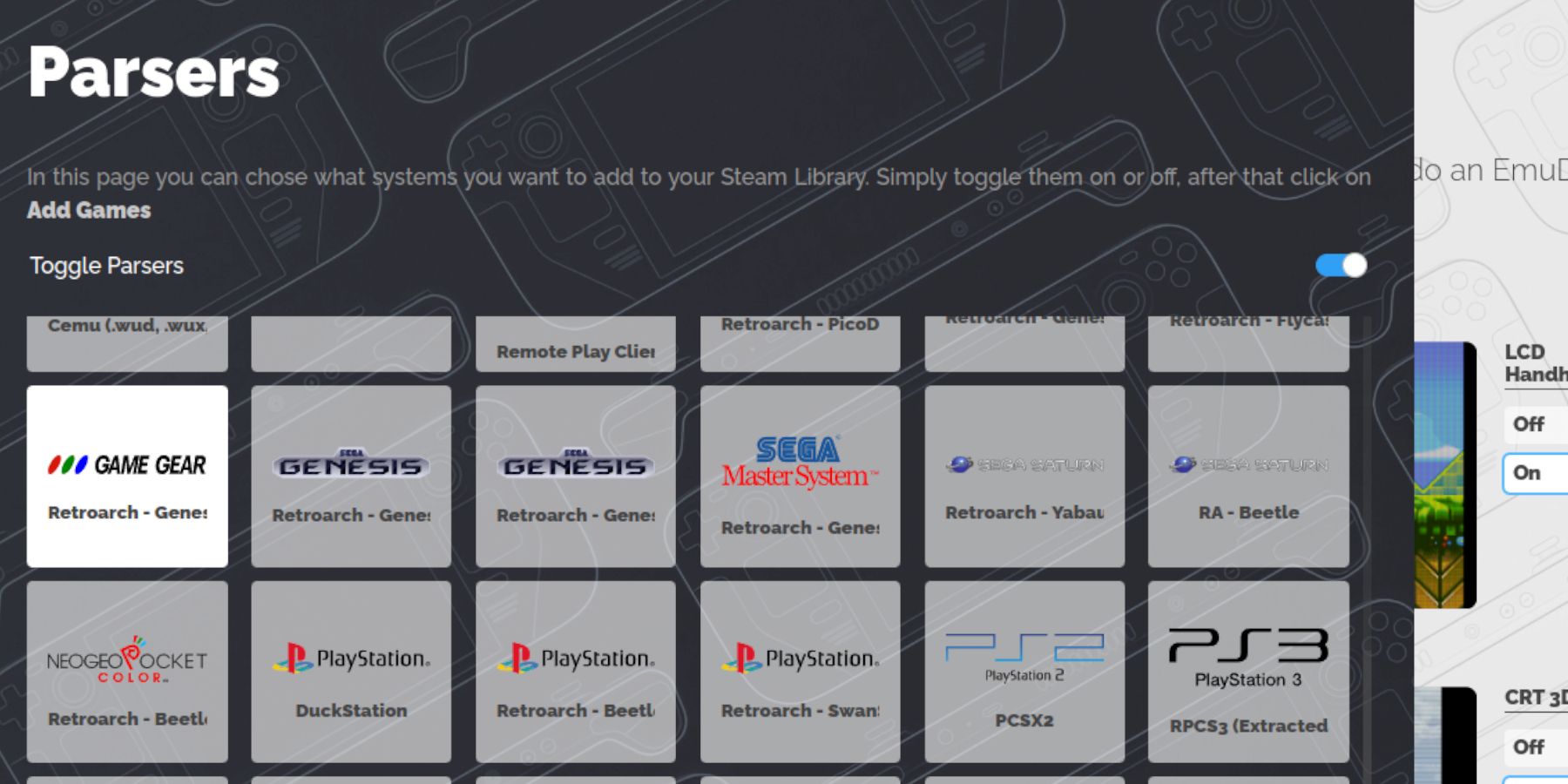 將您的遊戲裝備ROM添加到您的Steam庫中。
將您的遊戲裝備ROM添加到您的Steam庫中。
轉移ROM:
- 在桌面模式下,使用海豚文件管理器。
- 導航到
Primary>Emulation>ROMs>gamegear。 - 將您的ROM傳輸到此文件夾。
Steam ROM經理:
- 打開Emudeck並選擇Steam ROM經理。
- 如果提示,請關閉Steam客戶端。
- 選擇遊戲齒輪圖標。
- 添加並解析您的遊戲。
- 驗證藝術品並保存為蒸汽。
解決Emudeck缺少藝術品
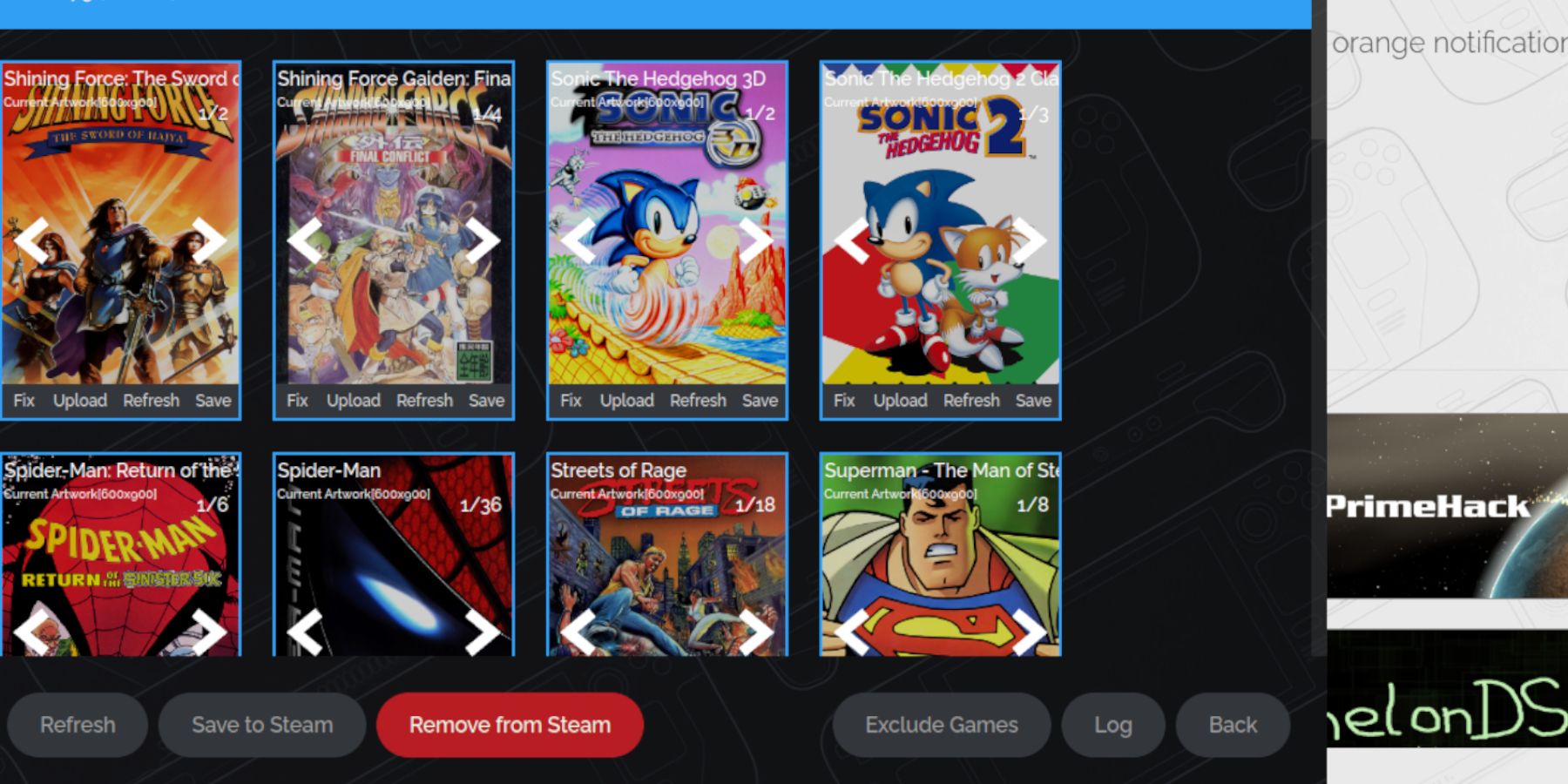 修復缺失或不正確的藝術品。
修復缺失或不正確的藝術品。
- 使用Steam Rom Manager中的“修復”功能搜索並應用正確的藝術品。
- 刪除ROM文件名中游戲標題之前的任何數字,因為這可能會干擾藝術品檢測。
- 通過桌面模式手動上傳丟失的藝術品,然後在Steam ROM管理器中使用“上傳”功能。
在蒸汽甲板上玩遊戲裝備遊戲
訪問並玩遊戲。
- 切換到遊戲模式。
- 打開您的蒸汽庫。
- 訪問收集選項卡(R1按鈕)。
- 選擇您的遊戲裝備遊戲並玩。
性能設置:
通過調整設置來提高性能:
- 訪問快速訪問菜單(QAM)。
- 選擇性能。
- 啟用每場配置文件,並將框架限制設置為60 fps。
在蒸汽甲板上安裝decky裝載機
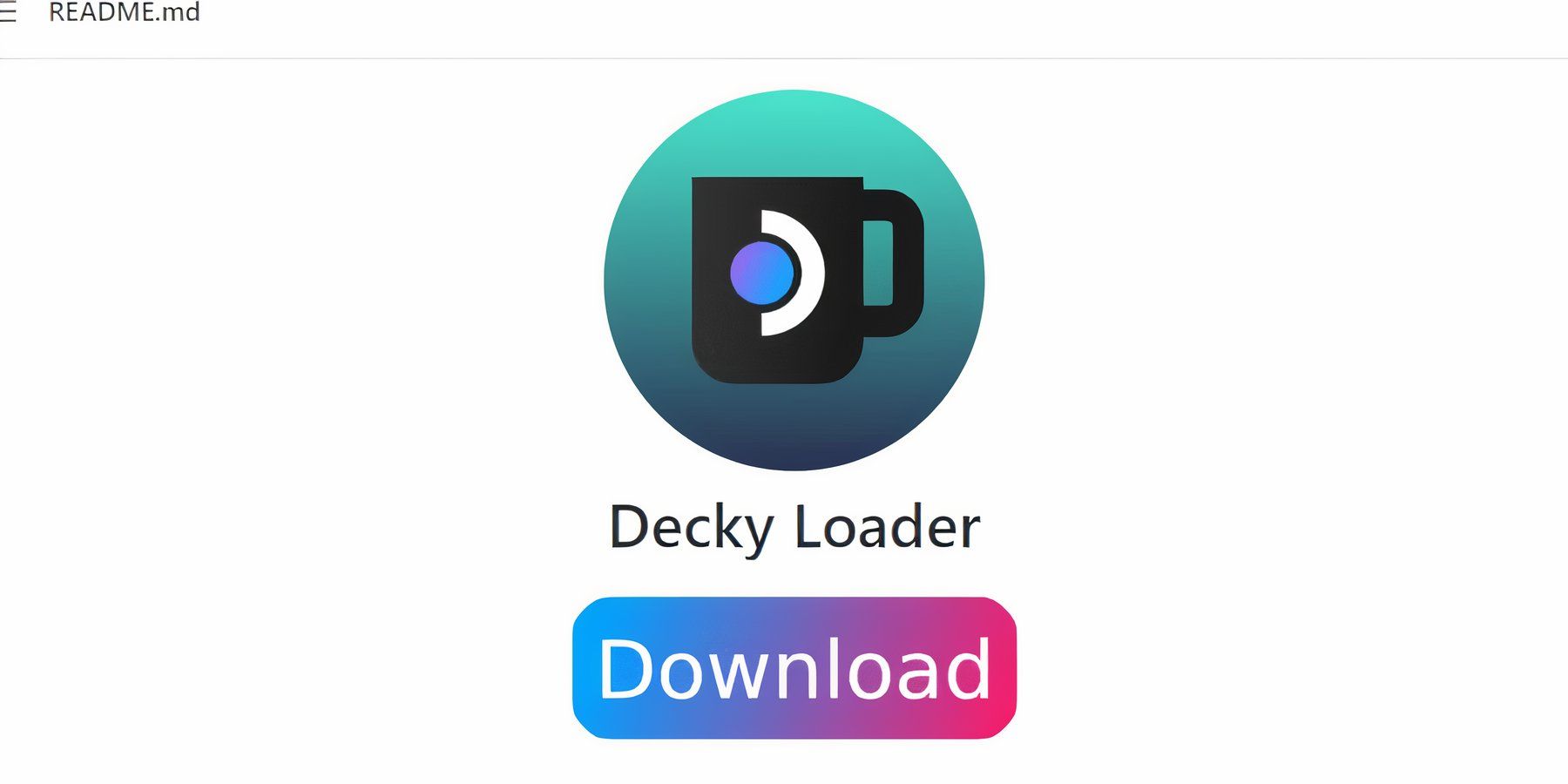 安裝decky裝載機以增強控制。
安裝decky裝載機以增強控制。
- 切換到桌面模式。
- 從其GitHub頁面下載Decky Loader。
- 運行安裝程序,然後選擇建議的安裝。
- 在遊戲模式下重新啟動蒸汽甲板。
安裝電動工具插件
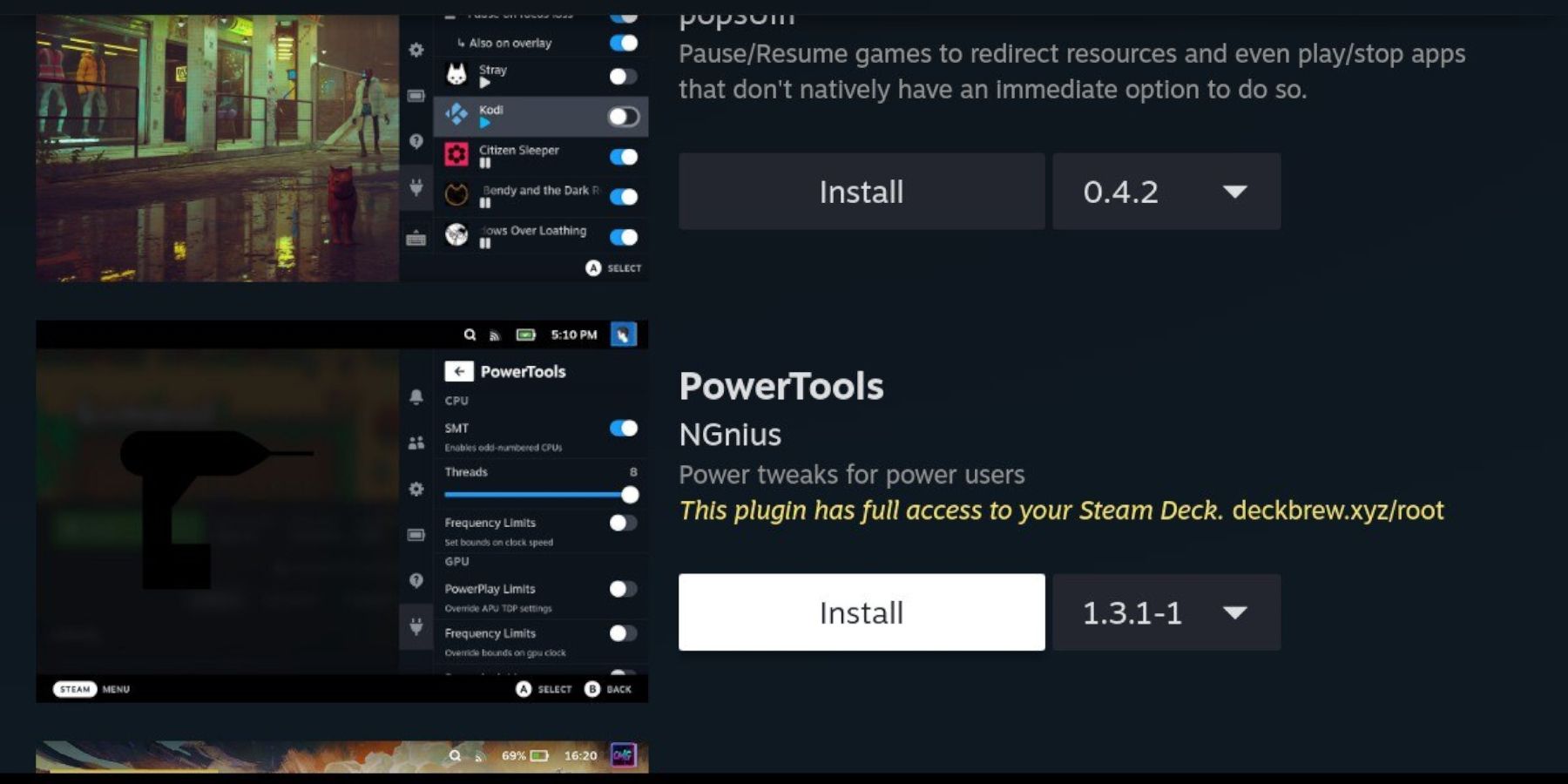 安裝和配置電源工具。
安裝和配置電源工具。
- 訪問Decky Loader插件商店(通過QAM)。
- 安裝電源工具插件。
- 在電動工具中,禁用SMT,將線程設置為4,啟用手動GPU時鐘控件,並將GPU時鐘頻率設置為1200。啟用每場配置文件。
蒸汽甲板更新後對decky裝載機進行故障排除
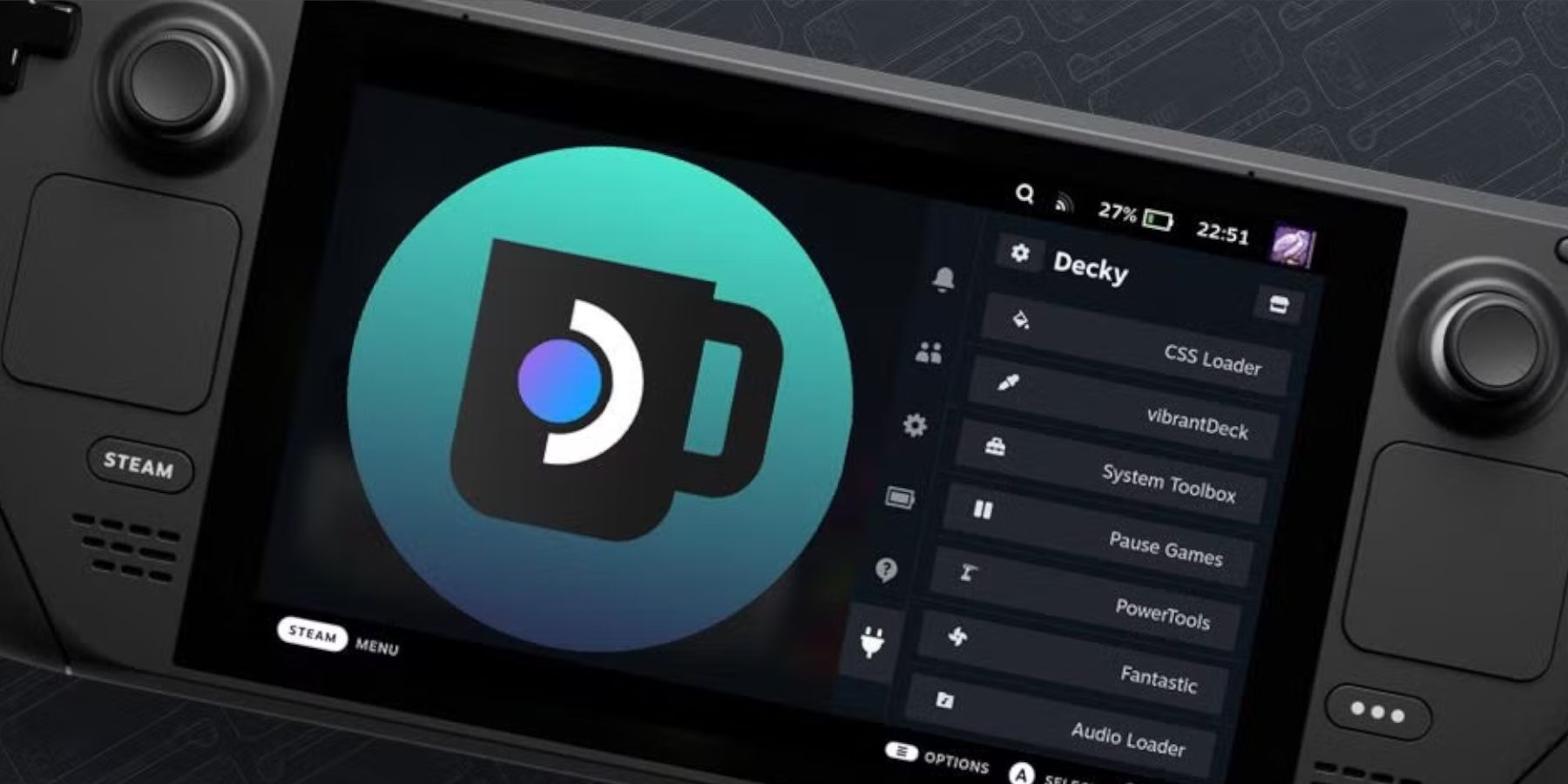 蒸汽甲板更新後,還原decky裝載機。
蒸汽甲板更新後,還原decky裝載機。
- 切換到桌面模式。
- 從其github頁面重新下載decky加載程序。
- 運行安裝程序(使用
sudo)。 - 在遊戲模式下重新啟動蒸汽甲板。
 在蒸汽甲板上享受您的遊戲裝備遊戲!
在蒸汽甲板上享受您的遊戲裝備遊戲!















